修復:後台智慧傳輸服務 (BITS) 不斷停止
修复 1:将后台智能传输服务设置为自动(延迟启动)
如果后台智能传输服务或其相关服务配置错误,您必须使用服务应用程序将其重置为默认设置。操作方法如下:
步骤 1:按 Windows 键打开“开始”菜单。在搜索框中键入 services,然后按 Enter 打开该实用程序。
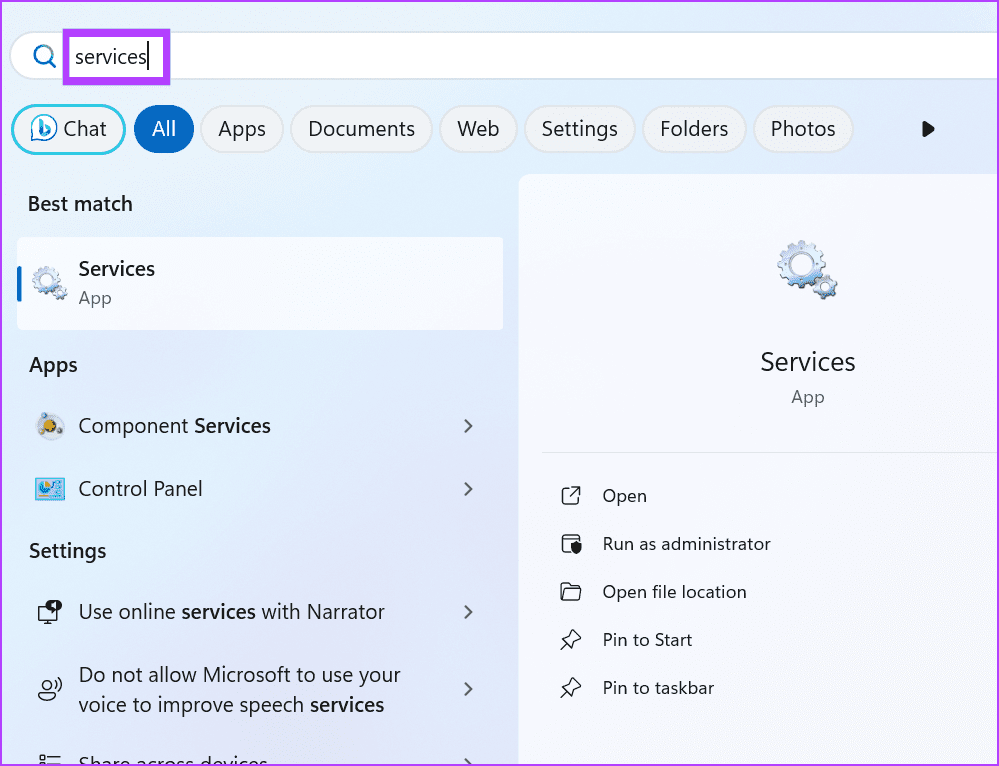
第2步:找到后台智能传输服务并检查其启动类型。如果它被禁用,双击它打开它的属性。
第 3 步:单击启动类型下拉列表。选择自动(延迟启动)选项。
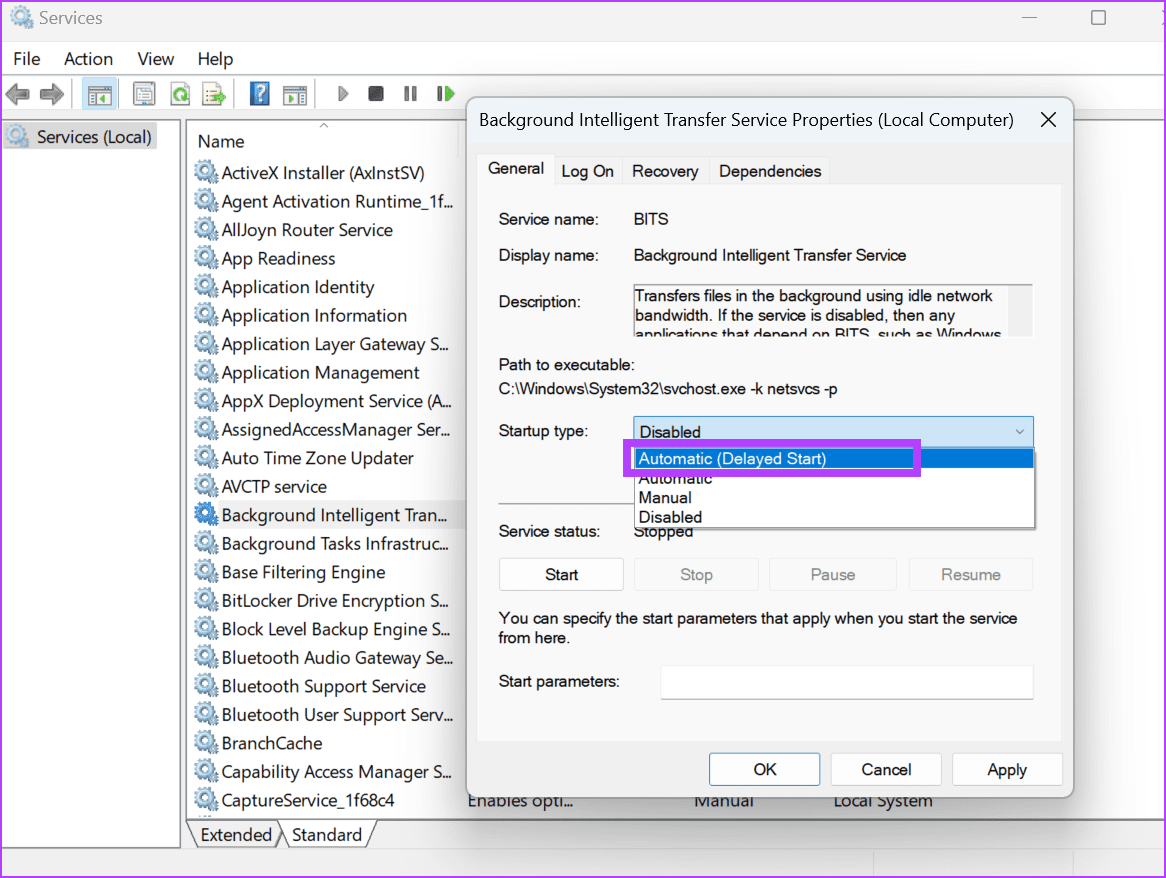
第4步:现在,单击应用按钮,然后单击确定。
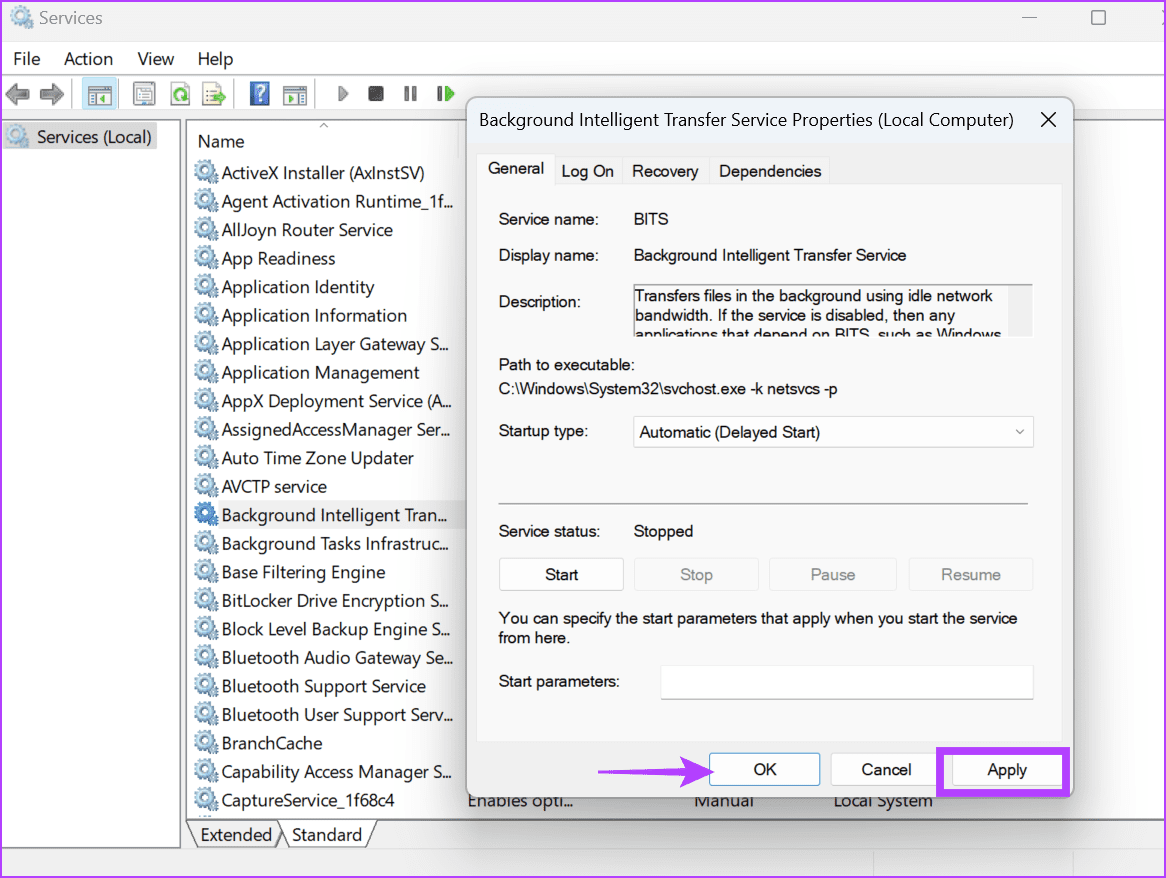
第 5 步:关闭服务应用程序。
修复 2:运行后台智能传输服务故障排除程序
Windows 有一个专门针对后台智能传输服务的故障排除程序。您必须运行此疑难解答程序来识别和修复服务问题。操作方法如下:
步骤 1:按 Windows 键并打开 开始 菜单。在搜索框中键入 疑难解答 ,然后按 Enter 打开“设置”应用中的“疑难解答”部分。
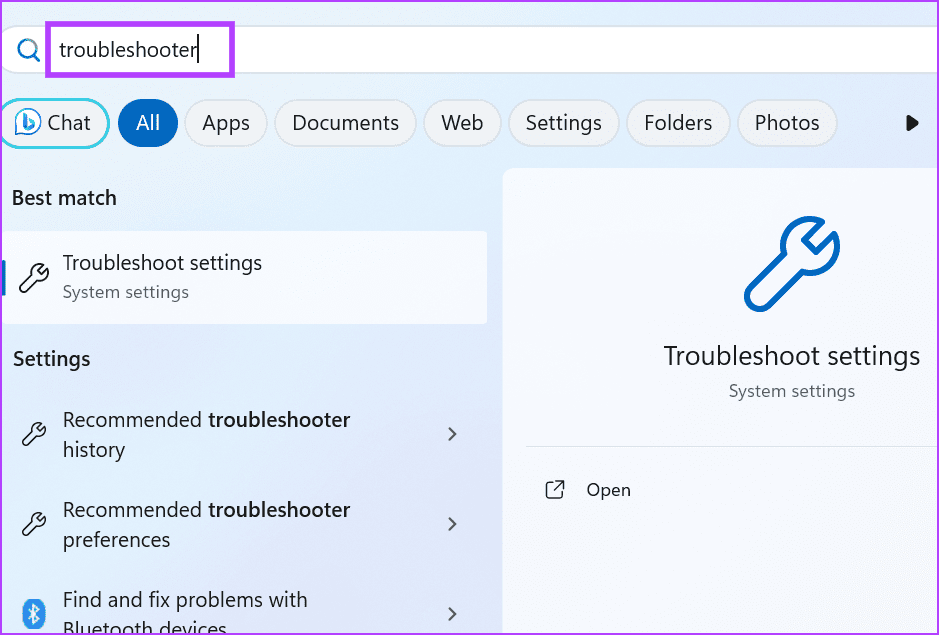
第 2 步:单击其他疑难解答选项。
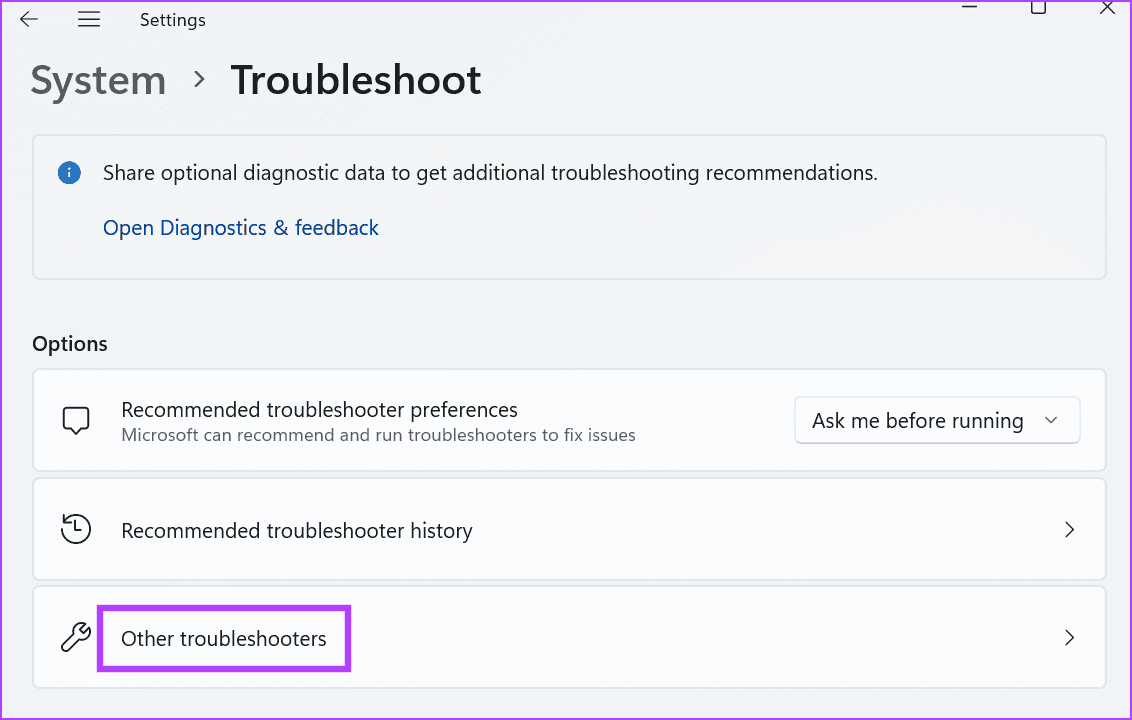
第3步:向下滚动到其他部分。找到后台智能传输服务,然后单击运行按钮。
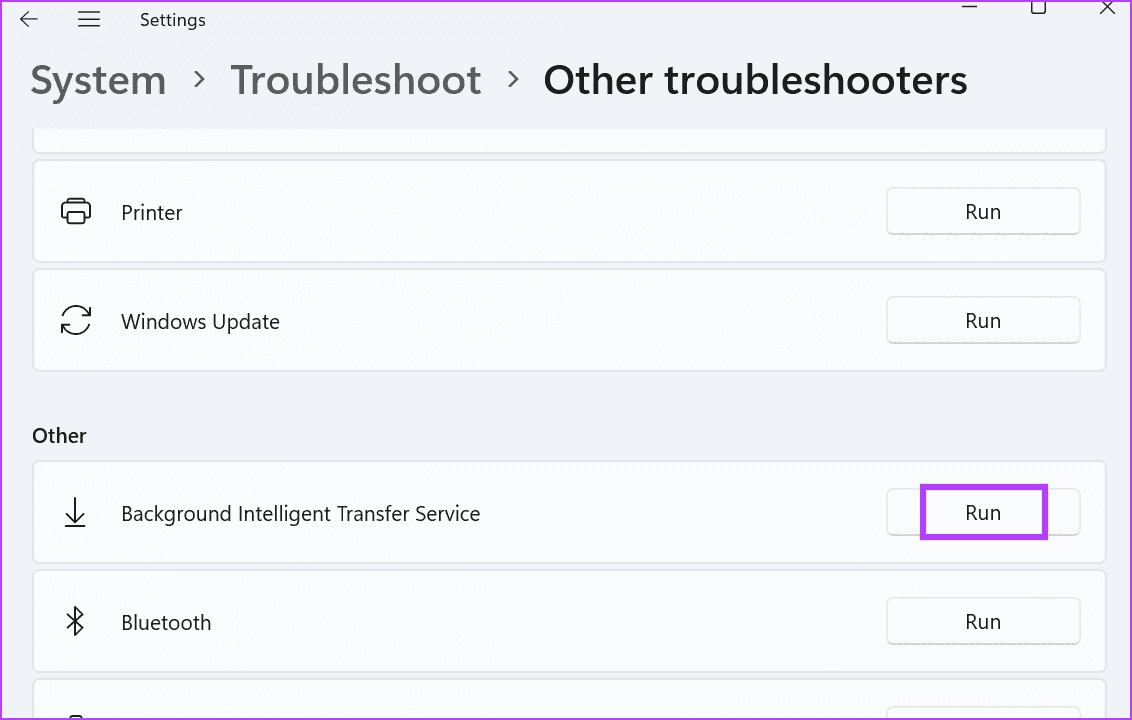
第4步:单击是按钮。
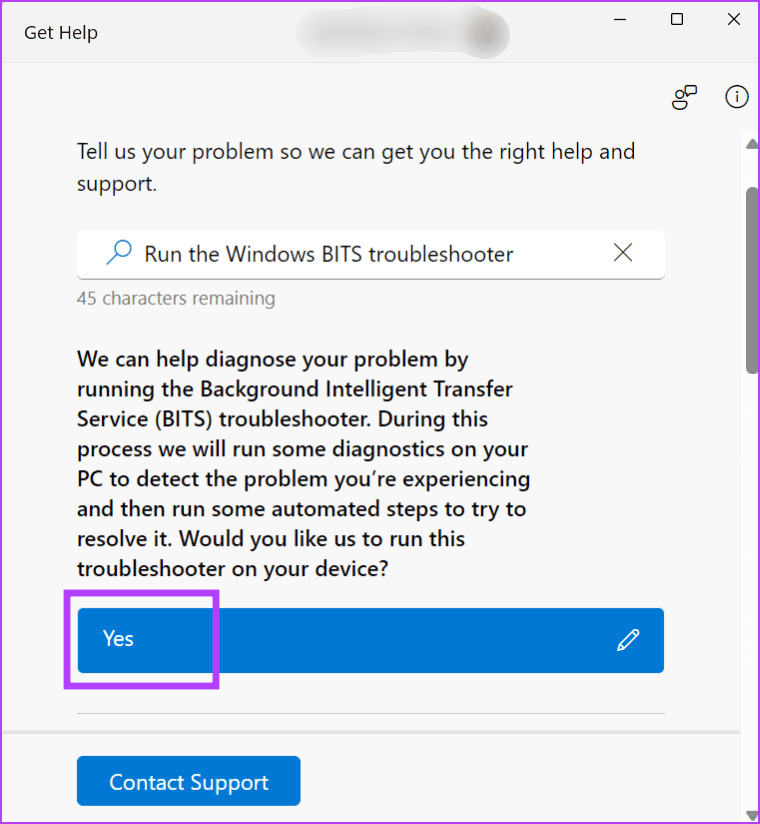
第 5 步:等待问题排查程序发现服务问题并相应地应用修复。之后,关闭疑难解答窗口。
修复 3:运行 SFC 和 DISM 扫描
如果 BITS 服务无法正常工作,可能是由于系统文件丢失或损坏或 Windows 组件存储损坏。运行 SFC 和 DISM 扫描一一修复 Windows PC 上的这两个问题。方法如下:
步骤 1:按 Windows 键并打开 开始 菜单。在搜索框中输入 cmd ,然后按 Ctrl Shift Enter 键盘快捷键.
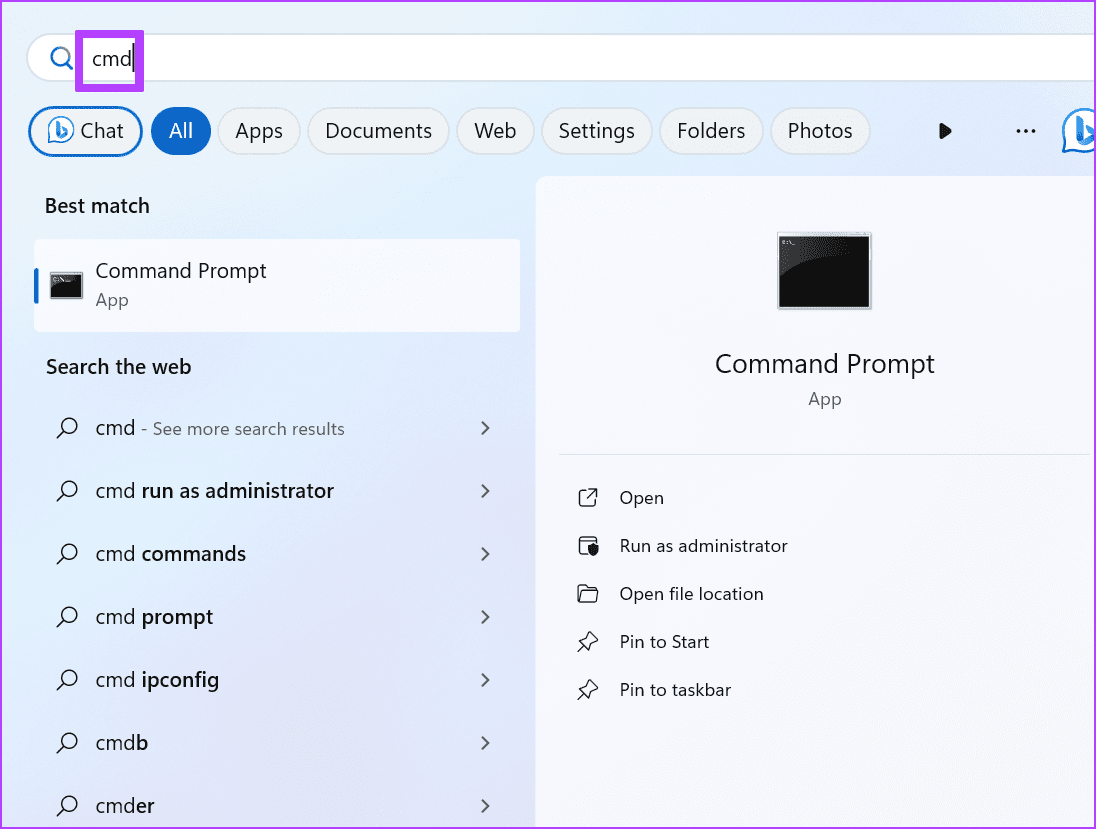
第2步:将弹出“用户帐户控制”窗口。单击是按钮以管理员权限打开命令提示符。
第三步:输入以下命令并按Enter执行:
SFC /scannow第 4 步:键入 cls 并按 Enter 清除命令提示符屏幕。
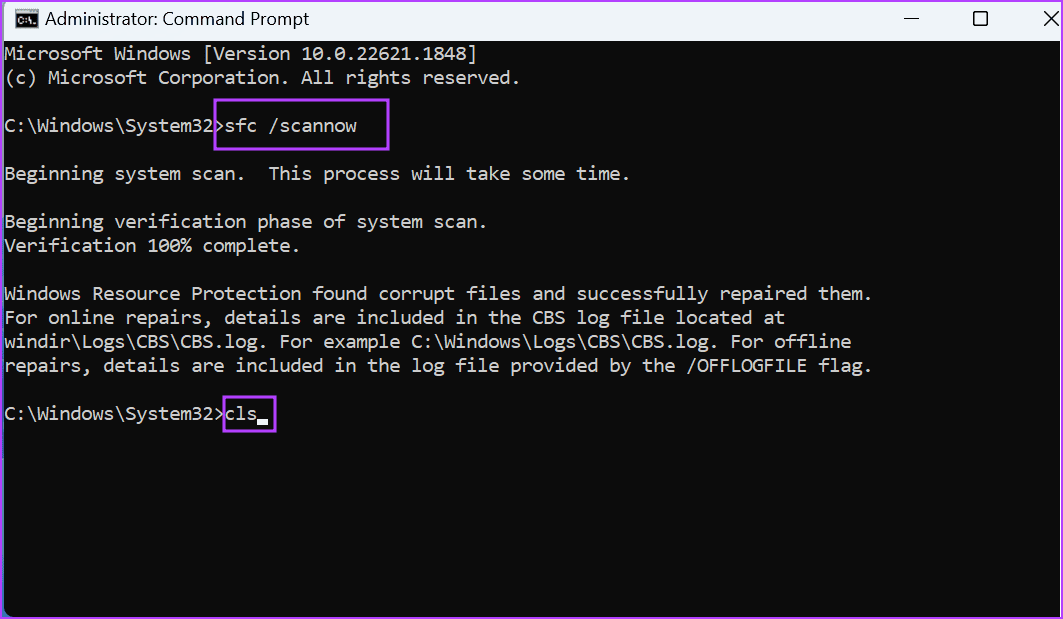
第五步:依次执行以下命令:
DISM /Online /Cleanup-Image /CheckHealth
DISM /Online /Cleanup-Image /ScanHealth
DISM /Online /Cleanup-Image /RestoreHealth
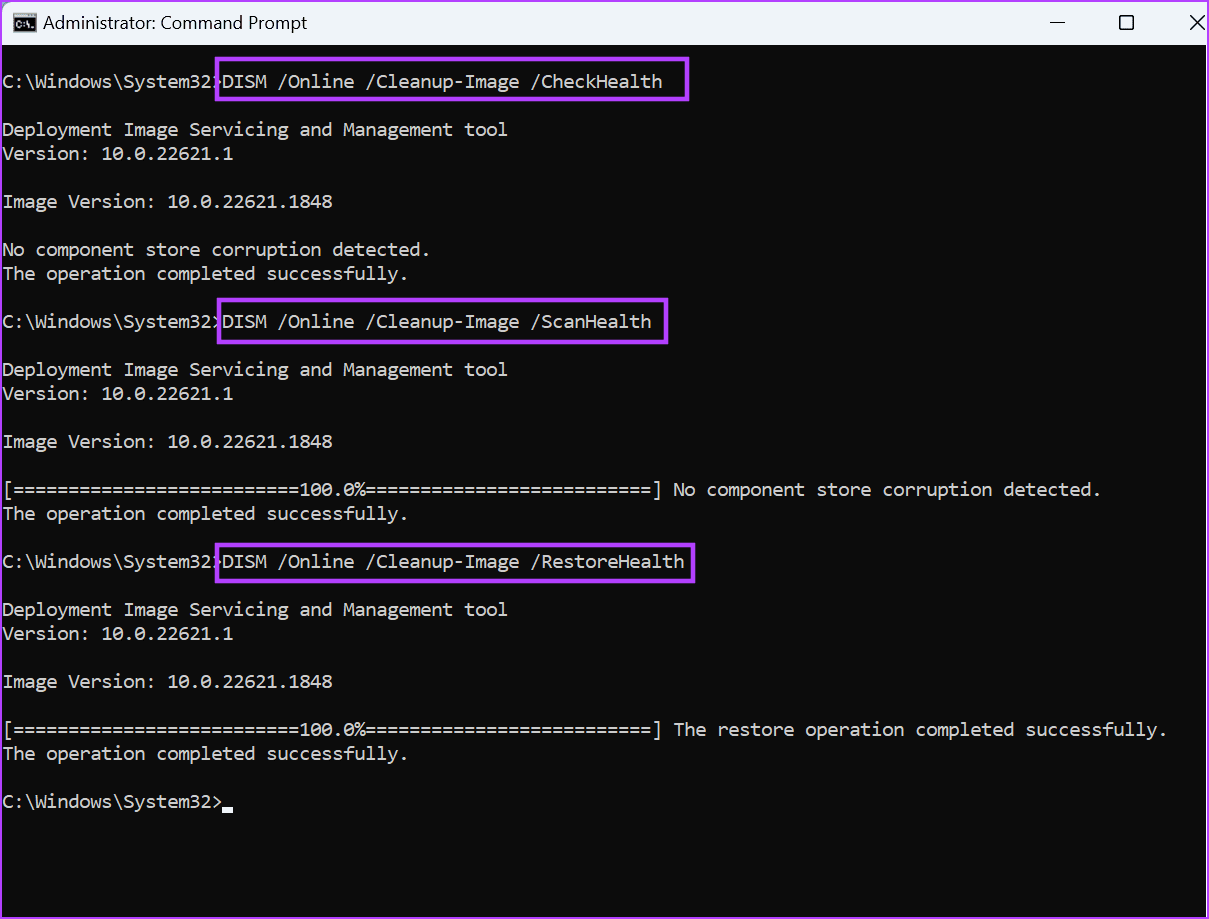
第 6 步:关闭命令提示符窗口。
修复 4:重置 Windows 更新组件
如果 BITS 服务不断更改为手动,并且您遇到 Windows 更新和其他应用程序更新问题,则必须重置电脑上的 Windows 更新组件。这是一系列命令,可将所有服务重置为正常、清除软件分发文件夹并重置 PC 上的网络设置。操作方法如下:
步骤1:按Windows键打开开始菜单。在搜索框中键入 cmd ,同时按 Ctrl Shift Enter 键盘快捷键.
第 2 步:用户帐户控制窗口将启动。单击是以管理员权限打开命令提示符。
第三步:粘贴以下命令,然后按Enter分别执行它们。
net stop bits
net stop wuauserv
net stop cryptsvc
第 4 步: 完成后,执行第三个命令后,键入 y 停止应用程序身份服务。然后,执行以下命令停止加密服务。
net stop appidsvc
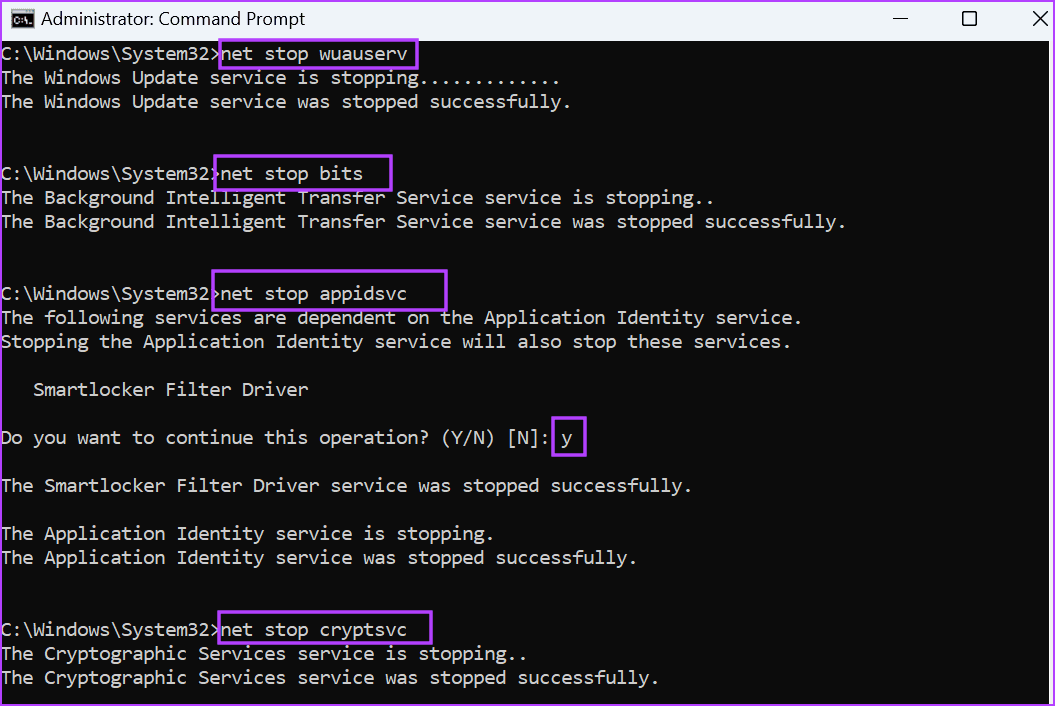
第五步:执行以下命令擦除BITS文件。输入 Y 并按 Enter 确认删除:
Del "%ALLUSERSPROFILE%\Application Data\Microsoft\Network\Downloader*.*"
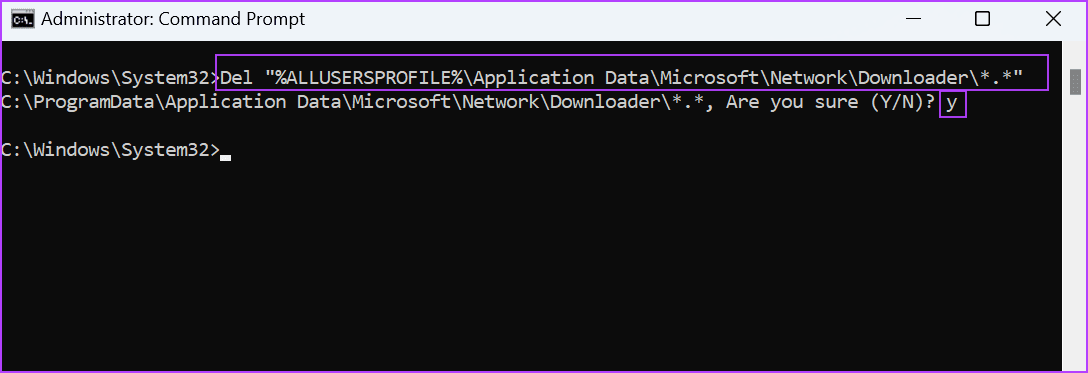
第六步:执行以下命令一一删除Catroot2和SoftwareDistribution文件夹:
rmdir %systemroot%\system32\catroot2 /S /Q
rmdir %systemroot%\SoftwareDistribution /S /Q
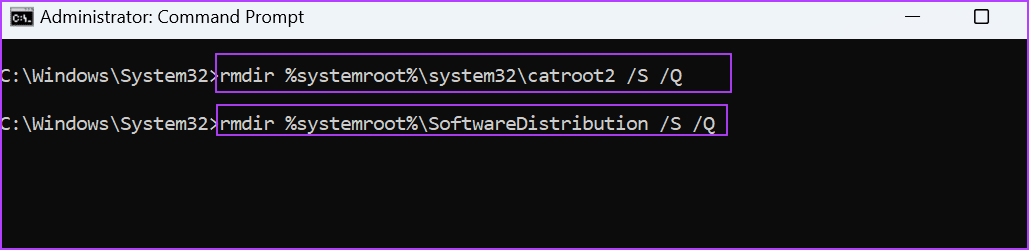
第七步:之后,执行以下两条命令将 BITS 和 Windows Update 服务重置为默认值:
sc.exe sdset bits D:(A;;CCLCSWRPWPDTLOCRRC;;;SY)(A;;CCDCLCSWRPWPDTLOCRSDRCWDWO;;;BA)(A;;CCLCSWLOCRRC;;;AU)(A;;CCLCSWRPWPDTLOCRRC;;;PU)
sc.exe sdset wuauserv D:(A;;CCLCSWRPWPDTLOCRRC;;;SY)(A;;CCDCLCSWRPWPDTLOCRSDRCWDWO;;;BA)(A;;CCLCSWLOCRRC;;;AU)(A;;CCLCSWRPWPDTLOCRRC;;;PU)
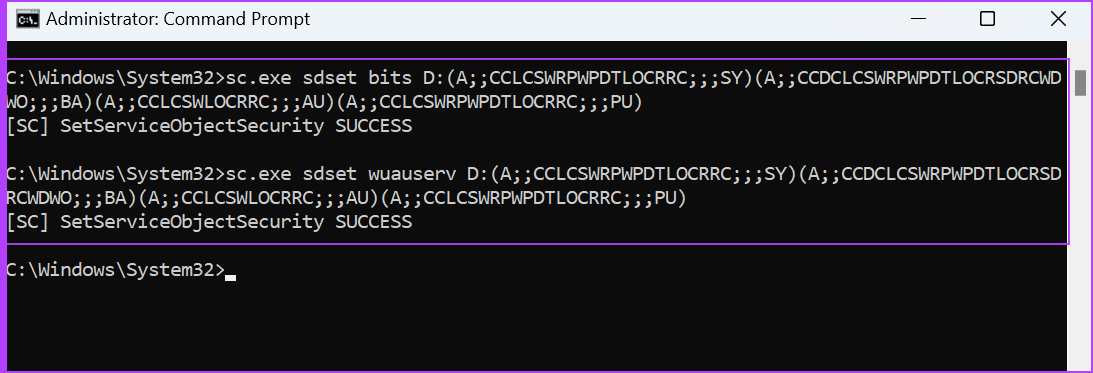
第8步:执行以下所有命令重新注册所有DLL文件,并在每个命令后按回车:
regsvr32.exe /s atl.dll
regsvr32.exe /s urlmon.dll
regsvr32.exe /s mshtml.dll
regsvr32.exe /s shdocvw.dll
regsvr32.exe /s browseui.dll
regsvr32.exe /s jscript.dll
regsvr32.exe /s vbscript.dll
regsvr32.exe /s scrrun.dll
regsvr32.exe /s msxml.dll
regsvr32.exe /s msxml3.dll
regsvr32.exe /s msxml6.dll
regsvr32.exe /s actxprxy.dll
regsvr32.exe /s softpub.dll
regsvr32.exe /s wintrust.dll
regsvr32.exe /s dssenh.dll
regsvr32.exe /s rsaenh.dll
regsvr32.exe /s gpkcsp.dll
regsvr32.exe /s sccbase.dll
regsvr32.exe /s slbcsp.dll
regsvr32.exe /s cryptdlg.dll
regsvr32.exe /s oleaut32.dll
regsvr32.exe /s ole32.dll
regsvr32.exe /s shell32.dll
regsvr32.exe /s initpki.dll
regsvr32.exe /s wuapi.dll
regsvr32.exe /s wuaueng.dll
regsvr32.exe /s wuaueng1.dll
regsvr32.exe /s wucltui.dll
regsvr32.exe /s wups.dll
regsvr32.exe /s wups2.dll
regsvr32.exe /s wuweb.dll
regsvr32.exe /s qmgr.dll
regsvr32.exe /s qmgrprxy.dll
regsvr32.exe /s wucltux.dll
regsvr32.exe /s muweb.dll
regsvr32.exe /s wuwebv.dll
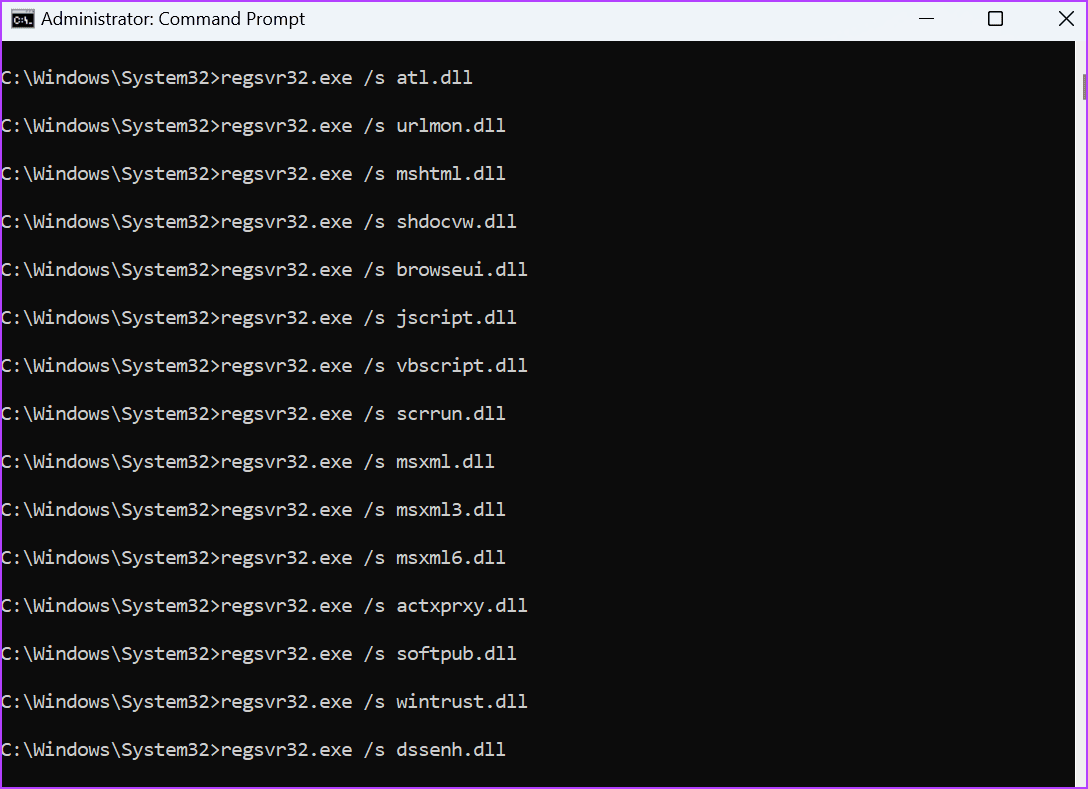
步骤 9:通过执行以下命令重置 Winsock 目录和代理设置:
netsh winsock reset
netsh winsock reset proxy
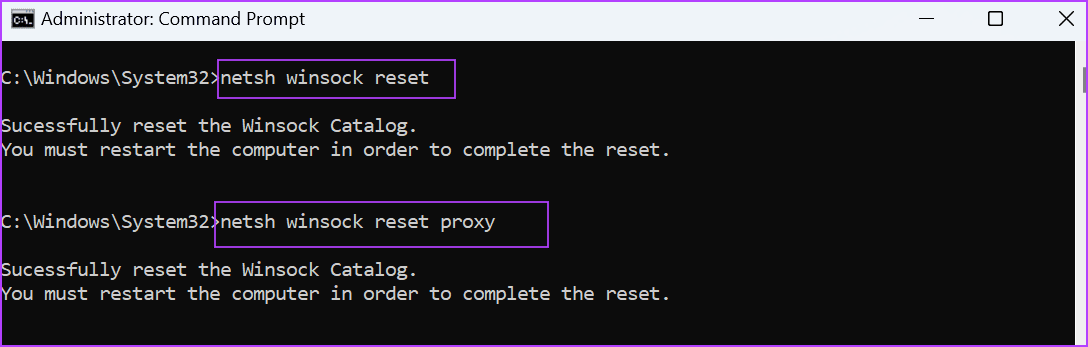
第10步:最后,使用以下命令重新启动第一步中停止的所有服务:
net start bits
net start wuauserv
net start appidsvc
net start cryptsvc
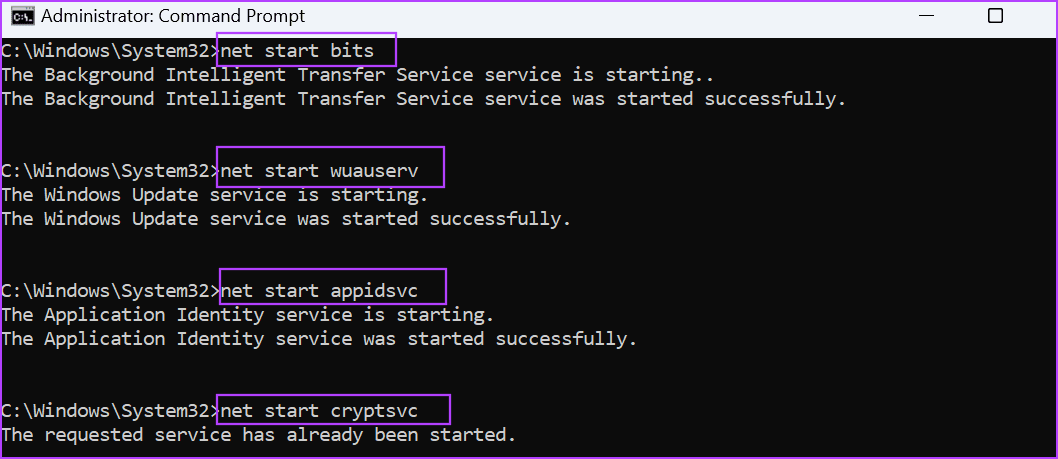
第 11 步:重新启动电脑以应用更改。
Windows将在重新启动后重新创建SoftwareDistribution和Catroot2文件夹。如果您在执行命令时遇到任何错误,请使用第一步再次停止所有服务并重新尝试命令。
修复 5:手动安装 Windows 更新
如果由于后台智能传输服务不断停止而无法安装 Windows 更新,则必须在 Windows 11 电脑上手动安装更新。为此,请访问 Microsoft 更新目录网站并搜索要安装的特定知识库更新。
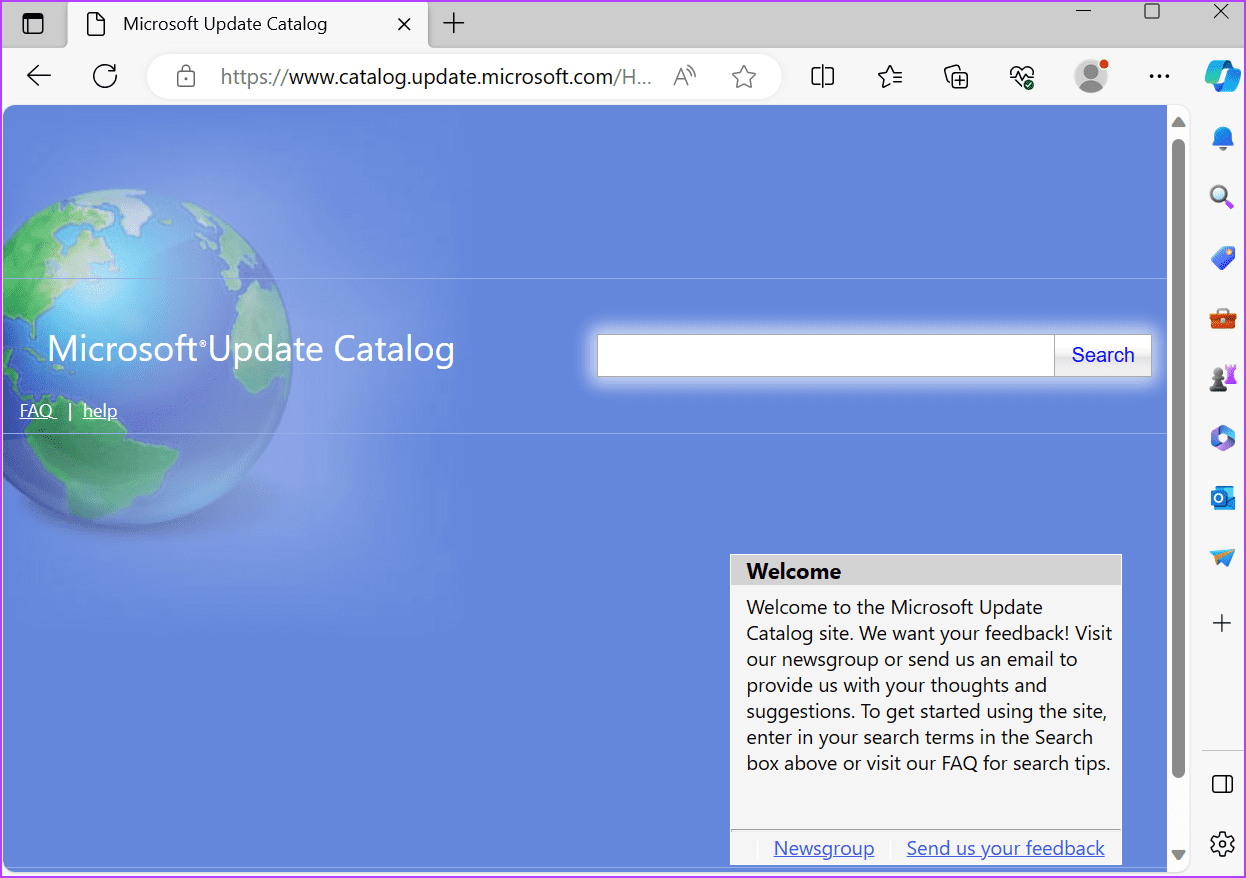
下载 MSU 软件包文件并以管理员权限运行安装程序。这样,当BITS服务无法正常工作时,您可以手动安装微软的最新更新。
修复 6:运行系统还原实用程序
您可以使用系统还原点恢复到 BITS 服务和其他 Windows 功能正常工作的时间点。它不会影响您的个人文件。操作方法如下:
步骤1:按Windows键打开开始菜单。在搜索栏中输入 rstrui ,然后按 Enter 打开系统还原。
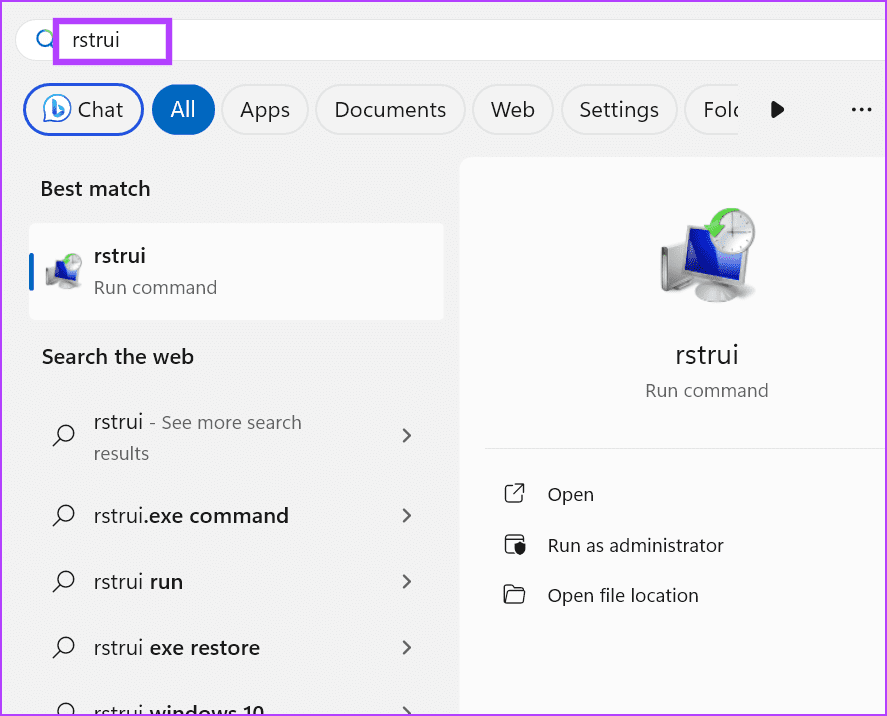
第2步:单击下一步按钮。
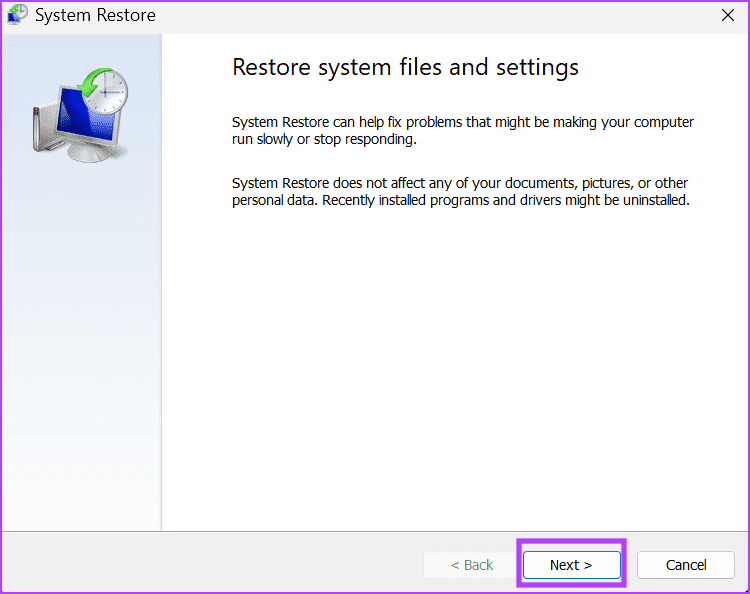
第 3 步:从列表中选择合适的还原点。单击下一步并按照屏幕上的说明进行应用。
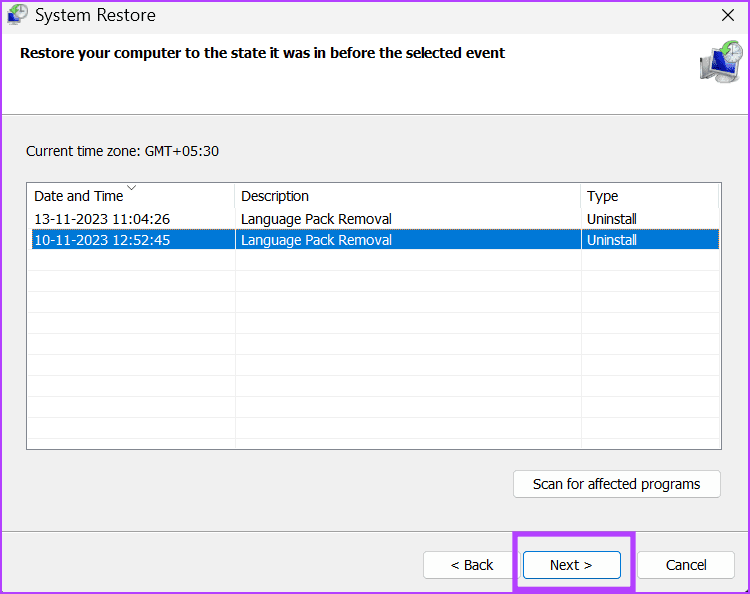
您的电脑将重新启动并引导到桌面。可能需要一段时间。
修复 7:进行就地升级
解决 Windows 上后台智能传输服务 (BITS) 问题的最后手段是执行就地升级。这比重置电脑更好,因为它会保留所有已安装的应用程序、个人数据和设置。您必须在 PC 上下载 Windows ISO 文件,然后按照以下步骤操作。
第一步:双击ISO文件进行挂载。现在,双击 setup.exe 文件。
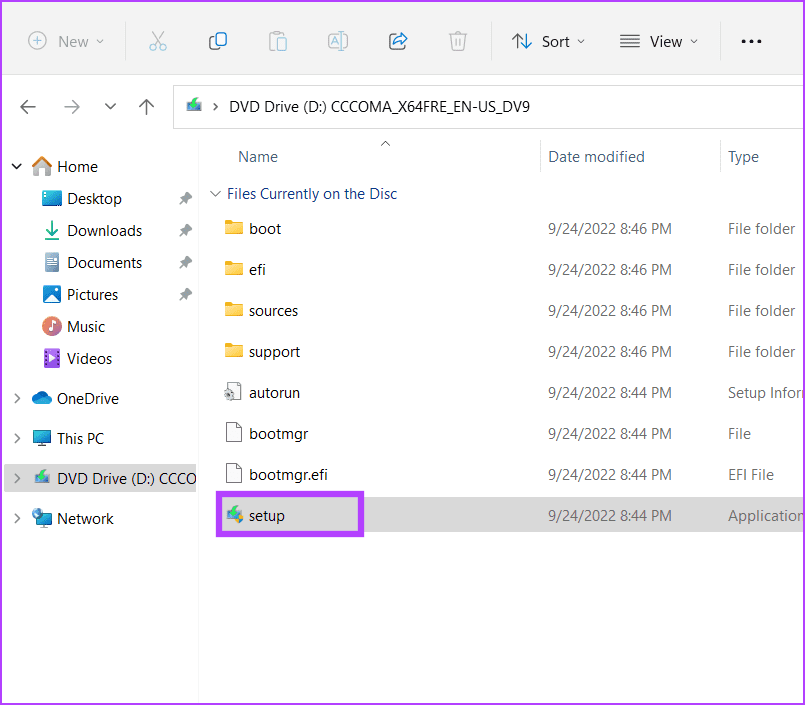
第 2 步:用户帐户控制窗口将启动。单击 是 启动 Windows Installer。
第三步:点击下一步。
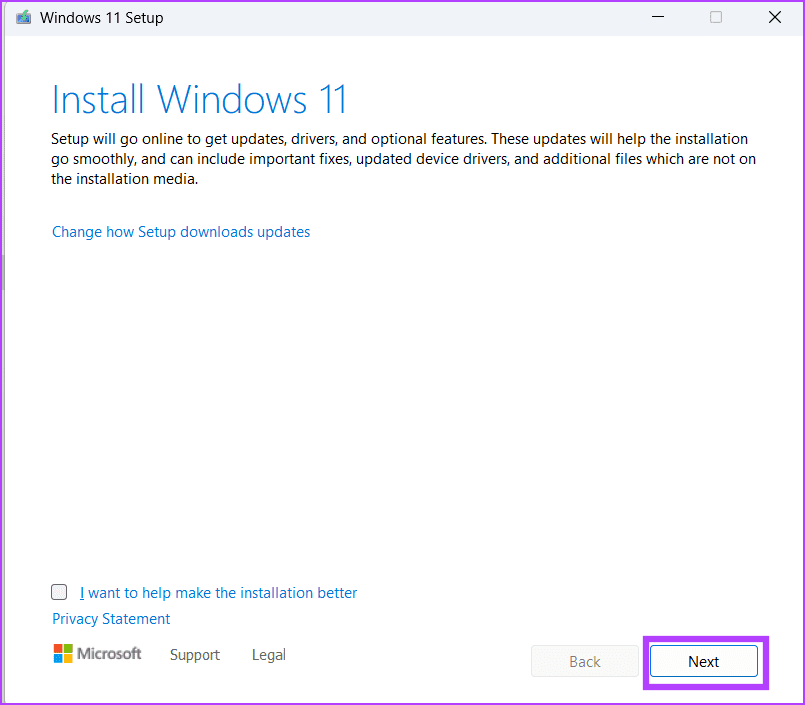
第4步:单击接受按钮同意最终用户许可协议。
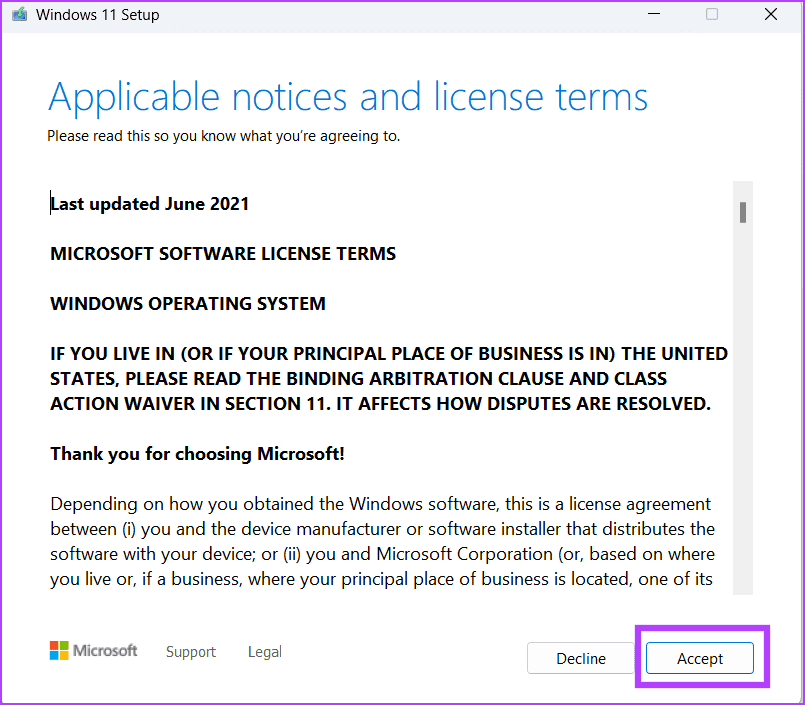
第五步:最后,点击安装按钮。
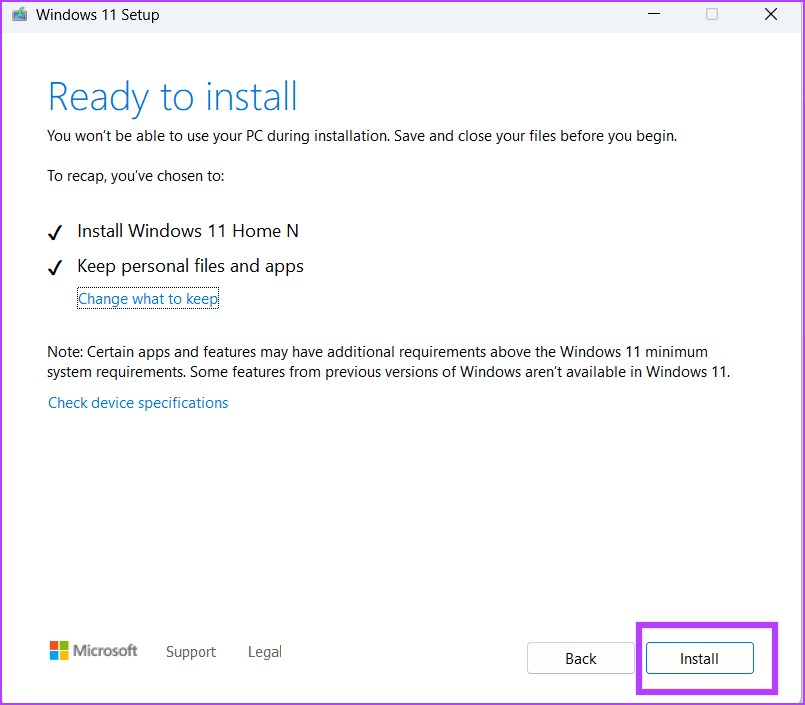
按照屏幕上的说明在您的电脑上完成就地升级。完成大约需要 30 分钟到一小时。
-
 3 修復 Windows 11 上以右鍵單擊不起作用的問題基本修復: 拔掉週邊設備:這會起作用,因為它隔離了可能觸發問題的軟體幹擾和硬體衝突。 重新啟動電腦:重新啟動電腦時,所有正在運行的程序都將被強制關閉。當有問題的進程或小錯誤導致問題時,此方法就很有效。 檢查滑鼠故障:如果您使用外接滑鼠,故障時右鍵功能可能無法使用。這些故障可能是由於長時間使用造成...軟體教學 發佈於2024-11-07
3 修復 Windows 11 上以右鍵單擊不起作用的問題基本修復: 拔掉週邊設備:這會起作用,因為它隔離了可能觸發問題的軟體幹擾和硬體衝突。 重新啟動電腦:重新啟動電腦時,所有正在運行的程序都將被強制關閉。當有問題的進程或小錯誤導致問題時,此方法就很有效。 檢查滑鼠故障:如果您使用外接滑鼠,故障時右鍵功能可能無法使用。這些故障可能是由於長時間使用造成...軟體教學 發佈於2024-11-07 -
 如何修復令人滿意的可執行檔遺失錯誤?《Satisfactory》現已登陸 Steam,對於等待《Satisfactory》已久的玩家來說,這可能是個令人興奮的消息。然而,許多使用者因 Satisfactory 可執行檔案遺失錯誤而被封鎖。如何解決呢?嘗試此 MiniTool 帖子中的解決方案。 遊戲玩家可能會被阻止訪問遊戲,並顯示錯誤...軟體教學 發佈於2024-11-07
如何修復令人滿意的可執行檔遺失錯誤?《Satisfactory》現已登陸 Steam,對於等待《Satisfactory》已久的玩家來說,這可能是個令人興奮的消息。然而,許多使用者因 Satisfactory 可執行檔案遺失錯誤而被封鎖。如何解決呢?嘗試此 MiniTool 帖子中的解決方案。 遊戲玩家可能會被阻止訪問遊戲,並顯示錯誤...軟體教學 發佈於2024-11-07 -
 如果您的 Outlook 信箱已滿該怎麼辦修復 1:使用郵箱清理工具 Microsoft Outlook 包含一個郵箱清理工具,可以透過快速刪除舊電子郵件來幫助減少郵箱大小。您可以先執行此工具來修復「您的郵箱已滿,您可能無法傳送或接收郵件」。 Outlook 中出現錯誤。 第 1 步: 開啟 Outlook 應用程序,然後按一下左上角的檔...軟體教學 發佈於2024-11-07
如果您的 Outlook 信箱已滿該怎麼辦修復 1:使用郵箱清理工具 Microsoft Outlook 包含一個郵箱清理工具,可以透過快速刪除舊電子郵件來幫助減少郵箱大小。您可以先執行此工具來修復「您的郵箱已滿,您可能無法傳送或接收郵件」。 Outlook 中出現錯誤。 第 1 步: 開啟 Outlook 應用程序,然後按一下左上角的檔...軟體教學 發佈於2024-11-07 -
 如何重新命名或刪除 SoftwareDistribution 和 Catroot2 資料夾重置 SoftwareDistribution 和 Catroot2 資料夾時會發生什麼情況 Catroot2 資料夾包含目錄檔案 (.cat),它們是系統檔案的加密雜湊值和數位簽章。如果這些檔案損壞,可能會導致 Windows 更新出現問題。重新命名或刪除現有資料夾會強制 Windows 使用...軟體教學 發佈於2024-11-07
如何重新命名或刪除 SoftwareDistribution 和 Catroot2 資料夾重置 SoftwareDistribution 和 Catroot2 資料夾時會發生什麼情況 Catroot2 資料夾包含目錄檔案 (.cat),它們是系統檔案的加密雜湊值和數位簽章。如果這些檔案損壞,可能會導致 Windows 更新出現問題。重新命名或刪除現有資料夾會強制 Windows 使用...軟體教學 發佈於2024-11-07 -
 4 修正 Windows 上的「Excel 上次無法啟動」錯誤修正 1:以安全模式開啟 Excel 在安全模式下開啟 Microsoft Excel 可以協助您解決各種錯誤和問題。因此,首先嘗試一下。當出現「Excel上次無法啟動」錯誤訊息時,按一下是以安全模式開啟Excel。 如果您已經消除了錯誤訊息,請按 Windows R 鍵盤快速鍵開啟「執...軟體教學 發佈於2024-11-07
4 修正 Windows 上的「Excel 上次無法啟動」錯誤修正 1:以安全模式開啟 Excel 在安全模式下開啟 Microsoft Excel 可以協助您解決各種錯誤和問題。因此,首先嘗試一下。當出現「Excel上次無法啟動」錯誤訊息時,按一下是以安全模式開啟Excel。 如果您已經消除了錯誤訊息,請按 Windows R 鍵盤快速鍵開啟「執...軟體教學 發佈於2024-11-07 -
 修正 Windows 中錯誤代碼 0x80070570 的 4 種方法修復 1:重新下載 Windows ISO 為您的電腦找到正確的 Windows ISO 對於正確安裝至關重要。 Windows 11 不適用於 32 位元系統,因此如果您打算在 32 位元系統上安裝它,您可能會遇到此錯誤。 雖然您仍可從 Microsoft 網站下載 Windows 11 ISO...軟體教學 發佈於2024-11-07
修正 Windows 中錯誤代碼 0x80070570 的 4 種方法修復 1:重新下載 Windows ISO 為您的電腦找到正確的 Windows ISO 對於正確安裝至關重要。 Windows 11 不適用於 32 位元系統,因此如果您打算在 32 位元系統上安裝它,您可能會遇到此錯誤。 雖然您仍可從 Microsoft 網站下載 Windows 11 ISO...軟體教學 發佈於2024-11-07 -
 修復:後台智慧傳輸服務 (BITS) 不斷停止修复 1:将后台智能传输服务设置为自动(延迟启动) 如果后台智能传输服务或其相关服务配置错误,您必须使用服务应用程序将其重置为默认设置。操作方法如下: 步骤 1:按 Windows 键打开“开始”菜单。在搜索框中键入 services,然后按 Enter 打开该实用程序。 第2步:找到后台...軟體教學 發佈於2024-11-07
修復:後台智慧傳輸服務 (BITS) 不斷停止修复 1:将后台智能传输服务设置为自动(延迟启动) 如果后台智能传输服务或其相关服务配置错误,您必须使用服务应用程序将其重置为默认设置。操作方法如下: 步骤 1:按 Windows 键打开“开始”菜单。在搜索框中键入 services,然后按 Enter 打开该实用程序。 第2步:找到后台...軟體教學 發佈於2024-11-07 -
 三星的生態系統與蘋果一樣好——原因如下当苹果只提供一两款 iPhone 型号时,三星提供了您想要的任何尺寸或预算的手机。平板电脑也是如此。如今,苹果的阵容变得更加复杂,但三星仍然有更多的选择。 三星现在拥有可折叠手机,例如 Galaxy Z Fold 和 Galaxy Z Flip。一种是书本式折叠式,另一种是翻盖式。苹果两者都...軟體教學 發佈於2024-11-06
三星的生態系統與蘋果一樣好——原因如下当苹果只提供一两款 iPhone 型号时,三星提供了您想要的任何尺寸或预算的手机。平板电脑也是如此。如今,苹果的阵容变得更加复杂,但三星仍然有更多的选择。 三星现在拥有可折叠手机,例如 Galaxy Z Fold 和 Galaxy Z Flip。一种是书本式折叠式,另一种是翻盖式。苹果两者都...軟體教學 發佈於2024-11-06 -
 Moto G Stylus 5G (2024) 售價 $399 美元摩托羅拉中階 Moto G Stylus 5G 將於 2024 年回歸,帶來大幅升級和有趣的新設計。它配備了更好的螢幕、無線充電等功能,價格僅為 399 美元。 與上一代類似,這款手機很大,這要歸功於升級的 6.7 英寸 pOLED 顯示屏,刷新率為 120Hz。雖然它配備了與去年相同的 Sna...軟體教學 發佈於2024-11-06
Moto G Stylus 5G (2024) 售價 $399 美元摩托羅拉中階 Moto G Stylus 5G 將於 2024 年回歸,帶來大幅升級和有趣的新設計。它配備了更好的螢幕、無線充電等功能,價格僅為 399 美元。 與上一代類似,這款手機很大,這要歸功於升級的 6.7 英寸 pOLED 顯示屏,刷新率為 120Hz。雖然它配備了與去年相同的 Sna...軟體教學 發佈於2024-11-06 -
 PSA:您可以暫時分享您的 Google 地圖公路旅行,具體方法如下使用 Google 地圖與其他人分享您的即時位置是一個很棒的功能,但如果您不想讓別人 24/7 看到您的一舉一動,這是可以理解的。您知道您可以在度假公路旅行或其他旅行期間暫時共享手機的位置嗎? Apple 的位置共享和「尋找我的」目前已廣為人知,而 Google 在適用於 Android、iPh...軟體教學 發佈於2024-11-06
PSA:您可以暫時分享您的 Google 地圖公路旅行,具體方法如下使用 Google 地圖與其他人分享您的即時位置是一個很棒的功能,但如果您不想讓別人 24/7 看到您的一舉一動,這是可以理解的。您知道您可以在度假公路旅行或其他旅行期間暫時共享手機的位置嗎? Apple 的位置共享和「尋找我的」目前已廣為人知,而 Google 在適用於 Android、iPh...軟體教學 發佈於2024-11-06 -
 如何擺脫 Windows 10/11 上的 VSS 錯誤 0x80042314L?陰影複製服務錯誤 0x80042314L 是嘗試在 Windows 10/11 上建立影集副本時可能遇到的常見錯誤代碼之一。如果您想知道如何從電腦上刪除它,MiniTool Solution 中的本指南可能會幫助您。 0x80042314L:VSS 在傳送事件時遇到問題卷影複製服務 (VSS)可用於...軟體教學 發佈於2024-11-06
如何擺脫 Windows 10/11 上的 VSS 錯誤 0x80042314L?陰影複製服務錯誤 0x80042314L 是嘗試在 Windows 10/11 上建立影集副本時可能遇到的常見錯誤代碼之一。如果您想知道如何從電腦上刪除它,MiniTool Solution 中的本指南可能會幫助您。 0x80042314L:VSS 在傳送事件時遇到問題卷影複製服務 (VSS)可用於...軟體教學 發佈於2024-11-06 -
 iOS 16 鎖定螢幕深度效果不起作用?試試這 7 個修復方法但是,您可能想知道为什么选择壁纸时深度效果不起作用。本指南将向您展示如何修复 iPhone 锁定屏幕上的深度效果(如果它不起作用)。 iOS 16锁屏的深度效果是什么? 为了区分主体和背景,安装 iOS 16 的 iPhone 采用了基于 AI 的图像处理。因此,锁定屏幕具有多层效果。 主...軟體教學 發佈於2024-11-06
iOS 16 鎖定螢幕深度效果不起作用?試試這 7 個修復方法但是,您可能想知道为什么选择壁纸时深度效果不起作用。本指南将向您展示如何修复 iPhone 锁定屏幕上的深度效果(如果它不起作用)。 iOS 16锁屏的深度效果是什么? 为了区分主体和背景,安装 iOS 16 的 iPhone 采用了基于 AI 的图像处理。因此,锁定屏幕具有多层效果。 主...軟體教學 發佈於2024-11-06 -
 《新世界:永恆》在 PC 上啟動時崩潰 – 修復指南新世界:永恆在你的電腦上崩潰了?多名遊戲玩家反映此問題。但是要如何解決這個問題才能順利享受遊戲呢?這篇MiniTool文章為您整理了一些可行的解決方案。 玩新遊戲時遇到各種問題是很常見的,例如新世界:永恆在電腦上崩潰。無論出於何種原因,崩潰錯誤都會使遊戲玩家感到沮喪並破壞遊戲體驗。因此,有必要立即採...軟體教學 發佈於2024-11-06
《新世界:永恆》在 PC 上啟動時崩潰 – 修復指南新世界:永恆在你的電腦上崩潰了?多名遊戲玩家反映此問題。但是要如何解決這個問題才能順利享受遊戲呢?這篇MiniTool文章為您整理了一些可行的解決方案。 玩新遊戲時遇到各種問題是很常見的,例如新世界:永恆在電腦上崩潰。無論出於何種原因,崩潰錯誤都會使遊戲玩家感到沮喪並破壞遊戲體驗。因此,有必要立即採...軟體教學 發佈於2024-11-06 -
 我使用這些應用程式在我的 Mac 上取得 Windows 11 功能當我從 Windows 切換到 Mac 時,我對缺乏已經習慣的基本功能感到沮喪。但經過幾個月的測試,我發現這些應用程式完美地填補了這些空白,現在我的 Mac 完全按照我想要的方式運作。 ✕ 刪除廣告1 AltTab 與使用Dock 相比,我更喜歡按Command Tab 在macOS ...軟體教學 發佈於2024-11-06
我使用這些應用程式在我的 Mac 上取得 Windows 11 功能當我從 Windows 切換到 Mac 時,我對缺乏已經習慣的基本功能感到沮喪。但經過幾個月的測試,我發現這些應用程式完美地填補了這些空白,現在我的 Mac 完全按照我想要的方式運作。 ✕ 刪除廣告1 AltTab 與使用Dock 相比,我更喜歡按Command Tab 在macOS ...軟體教學 發佈於2024-11-06 -
 修復某些網站無法在 Mac 上載入的 6 種方法基本修復 重新啟動 Mac:透過重新啟動 Mac 開始尋找解決方案。為此,請點擊左上角的 Apple 標誌,然後選擇 重新啟動。 更新 macOS:對於許多用戶來說,更新有助於在 Mac 上載入網站。為此,請在 Mac 上開啟 系統設定 > 常規 > 軟體更新。 嘗試不同的網路:網路可能會阻礙網...軟體教學 發佈於2024-11-06
修復某些網站無法在 Mac 上載入的 6 種方法基本修復 重新啟動 Mac:透過重新啟動 Mac 開始尋找解決方案。為此,請點擊左上角的 Apple 標誌,然後選擇 重新啟動。 更新 macOS:對於許多用戶來說,更新有助於在 Mac 上載入網站。為此,請在 Mac 上開啟 系統設定 > 常規 > 軟體更新。 嘗試不同的網路:網路可能會阻礙網...軟體教學 發佈於2024-11-06
學習中文
- 1 走路用中文怎麼說? 走路中文發音,走路中文學習
- 2 坐飛機用中文怎麼說? 坐飞机中文發音,坐飞机中文學習
- 3 坐火車用中文怎麼說? 坐火车中文發音,坐火车中文學習
- 4 坐車用中文怎麼說? 坐车中文發音,坐车中文學習
- 5 開車用中文怎麼說? 开车中文發音,开车中文學習
- 6 游泳用中文怎麼說? 游泳中文發音,游泳中文學習
- 7 騎自行車用中文怎麼說? 骑自行车中文發音,骑自行车中文學習
- 8 你好用中文怎麼說? 你好中文發音,你好中文學習
- 9 謝謝用中文怎麼說? 谢谢中文發音,谢谢中文學習
- 10 How to say goodbye in Chinese? 再见Chinese pronunciation, 再见Chinese learning

























